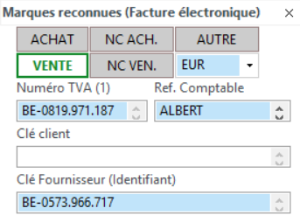Page History
...
Les comptes bancaires (IBAN) ont également été reconnus.
Clé fournisseur
Si aucun numéro de TVA ni de compte bancaire (IBAN) n'a été reconnu, et que vous désirez sauvegarder des informations de masque pour ce fournisseur, il faudra indiquer au programme une "clé fournisseur" .
...
| Warning |
|---|
La liaison entre la référence comptable et un fournisseur pour lequel un identifiant a été créé, ne se fera qu'après injection de la première facture pour ce fournisseur. |
...
| Tip |
|---|
Si une clé fournisseur n'est plus utile ou a été créée par erreur, vous pouvez supprimer celle-ci à partir de l'onglet Avancé - Voir liste des clés fournisseurs. |
L'identification Client
L'identification d'un client s'effectue de la même manière que l'identification d'un fournisseur, excepté la recherche par compte bancaire (IBAN).
La zone Clé fournisseur (Identifiant) reprend le N° de TVA de l'émetteur de la facture. Si un N° de TVA émetteur de facture, n'est pas spécifié, un mot clé peut être défini.
| Tip |
|---|
Si une clé client n'est plus utile ou a été créée par erreur, vous pouvez supprimer celle-ci à partir de l'onglet Avancé - Voir liste des clés clients. |
Les mentions de la facture
...
- Effacer le masque : Pour effacer le ou les masque(s)
- Appliquer le masque : Force l'emploi du masque (Prioritaire sur les données traitées par Optimum ou Premium)
- Voir la liste des clés fournisseurs/clients : Affiche la liste des clés fournisseurde toutes les clés fournisseurs ou clients. Permet également de supprimer une clé obsolète.
- Afficher les imputations analytiques originales : Permet de visualiser les données analytiques telles qu'elles ont été appliquées sur le cachet d'origine.
- Valider le checksum des cachets : Lors de l'application d'un cachet, un checksum est calculé. Si une intervention a été effectuée dans la facture un message d'erreur est affiché. Valider le checksum des cachets pour ne plus afficher ce message d'erreur.
- Visualiser le fichier original : Visualise le document tel qu'il était avant le processing (répertoire Originals)
- Voir la signature dans Acrobate Reader : Visualise la signature du scanning intègre
- Ouvrir le fichier XML : Plus technique, à utiliser si vous disposez de connaissances informatiques. Visualise le fichier XML reçu du processing
...